Passaggio 1 di 4

Verifica che il mouse sia acceso
Trova l'interruttore nella parte inferiore del mouse e spostalo in posizione ON.
Se ancora non si accende, prova a sostituire la batteria o, se il mouse è completo di cavo di alimentazione, ricarica il mouse.
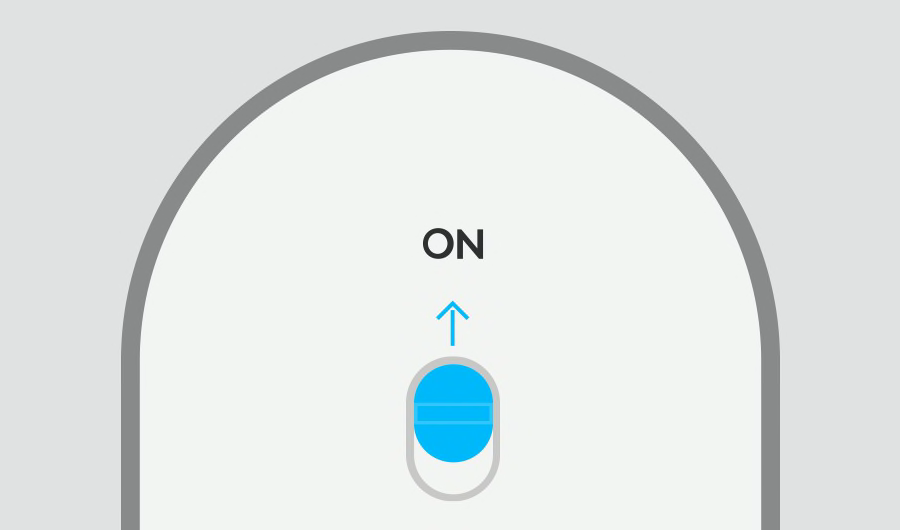
Passaggio 2 di 4

Uno dei LED dei pulsanti Easy-Switch™ dovrebbe lampeggiare
In caso contrario, tieni premuto il pulsante Easy-Switch per 3 secondi. Quando inizia a lampeggiare, significa che il mouse è pronto per l'associazione con il computer.
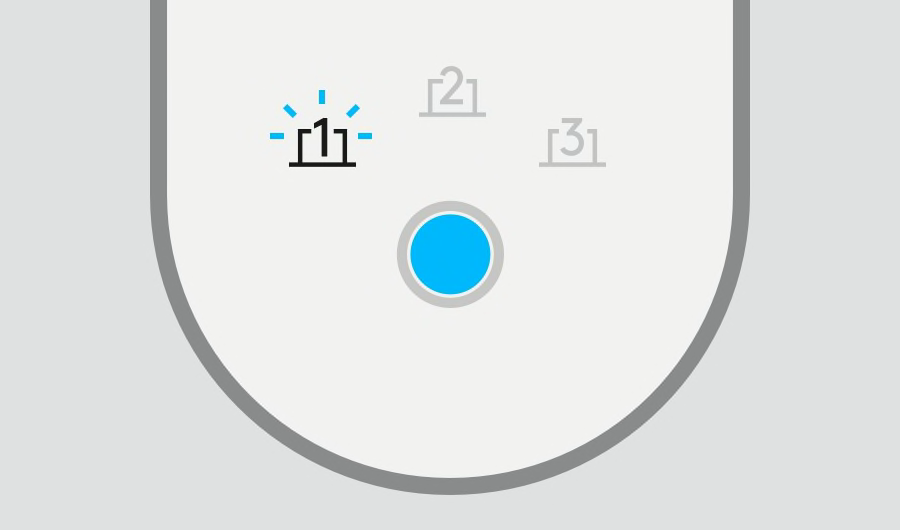
Passaggio 3 di 4

COMPLETA L'ASSOCIAZIONE CON IL COMPUTER
Trova il menu delle impostazioni Bluetooth® sul computer e seleziona il tuo mouse nell’elenco dei dispositivi disponibili.
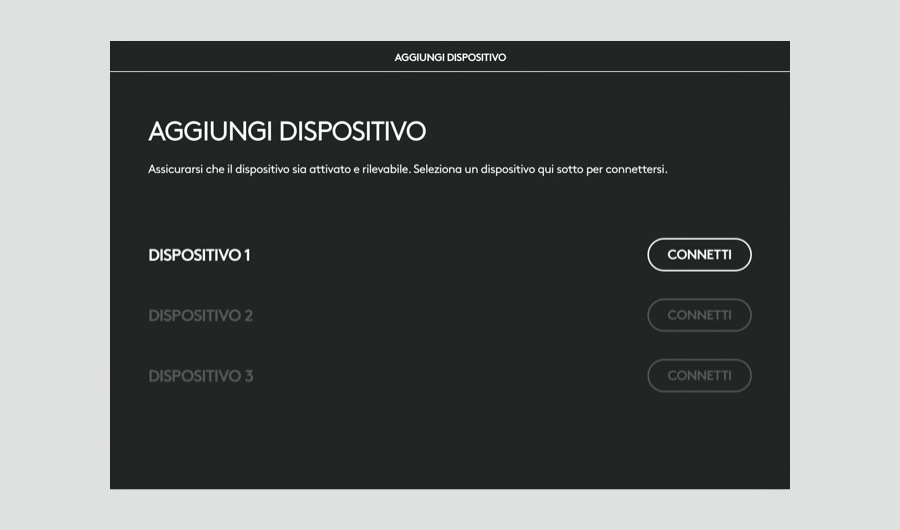
Passaggio 4 di 4 consigliato

Installa Logi Options+
Logi Options+ è un'applicazione potente e facile da usare che migliora la tua esperienza di utilizzo dei mouse e delle tastiere Logitech consentendoti di personalizzarli in base alle tue preferenze.
Esplora Options+ ora
- Passaggio 1
- Passaggio 2
- Passaggio 3
- Passaggio 4

